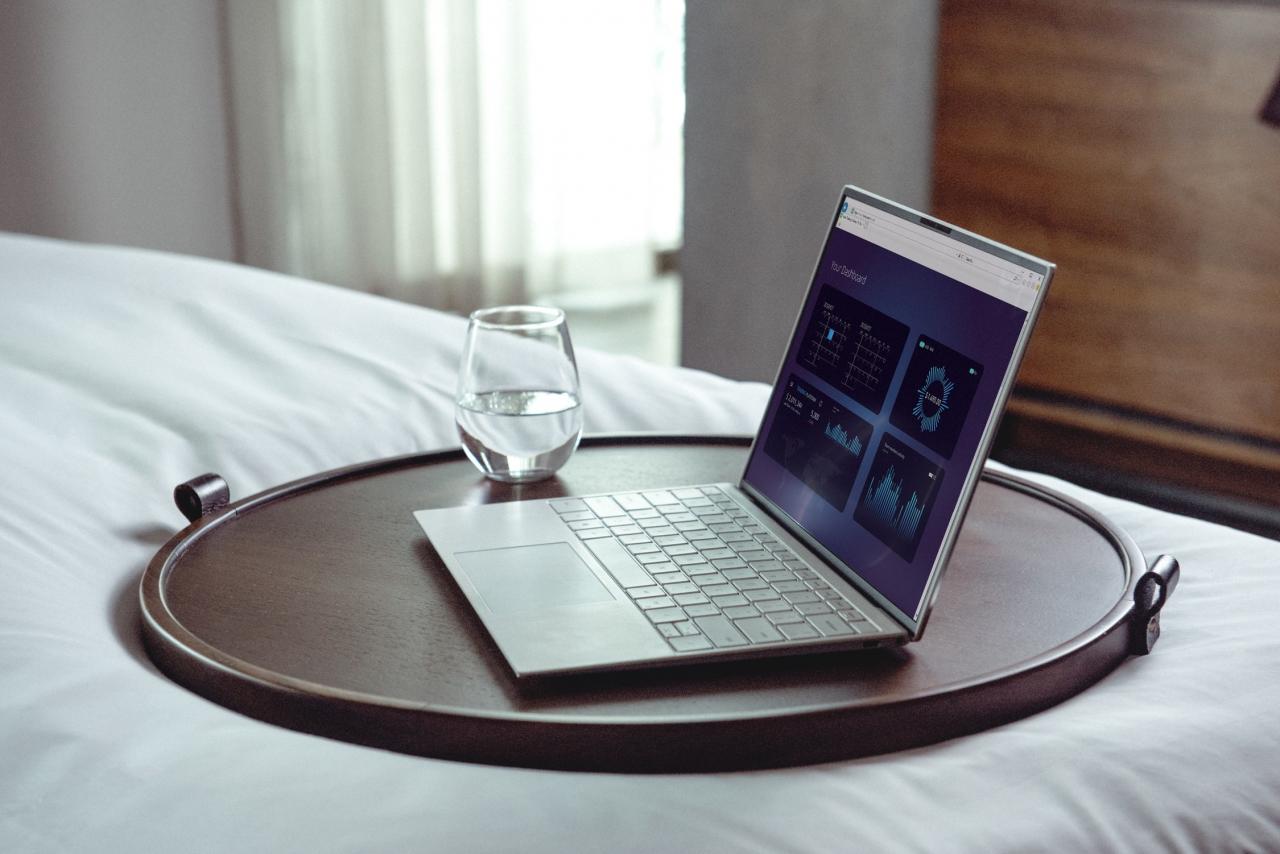

Bei zahlreichen Gelegenheiten wünschten wir uns, wir könnten zwei Bildschirme mit Windows 10 haben , um effizienter zu arbeiten. Aber die Realität hindert uns daran: Entweder haben wir keinen Platz dafür oder die Wirtschaft erreicht uns nicht.
Aus diesem Grund kann die Aufteilung des Bildschirms in Windows 10 in zwei Teile eine gute Alternative sein, um im selben Bereich arbeiten zu können, jedoch in zwei Teile, sodass wir in jedem Abschnitt verschiedene Elemente platzieren, mit denen wir arbeiten. Stellen Sie sich vor, Sie müssen einen Text übersetzen oder ein Video ansehen und gleichzeitig Notizen machen. Oder zeichnen Sie in einem Abschnitt zur gleichen Zeit, in der Sie das Foto betrachten, auf dem Sie sich von dem anderen inspirieren lassen. Nein, es sind keine zwei Vollbildschirme. Aber wie gesagt, es kann eine gute Option sein, bis Sie einen größeren Schreibtisch bekommen oder für einen zusätzlichen Bildschirm sparen.
Als nächstes erklären wir, wie Sie den Bildschirm in Windows 10 auf sehr einfache Weise teilen. Sie können diesen Vorgang in wenigen Sekunden ausführen .
Contents
Wählen Sie den Inhalt aus, den Sie öffnen möchten
- Öffnen Sie zwei Registerkarten mit den Internetinhalten, an denen Sie arbeiten möchten. Wenn Sie den Bildschirm in zwei Browser-Registerkarten aufteilen möchten, müssen Sie diese trennen. Dann sind zwei Browsersitzungen geöffnet (auch wenn es sich um denselben oder einen anderen Browser handelt: Chrome, Firefox usw.).
- Oder öffnen Sie eine Anwendung und die Registerkarte Browser oder zwei Anwendungen. Kurz gesagt, führen Sie die Elemente aus, mit denen Sie arbeiten möchten .
Bringt den Inhalt in die beiden Bildschirmabteilungen ein
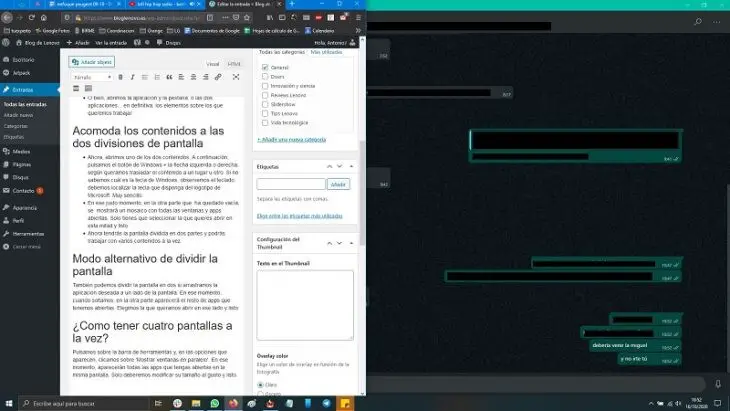
- Konzentrieren Sie sich nun auf einen der beiden Inhalte. Als nächstes drücken Sie die Windows – Taste + die linke oder rechte Pfeil , je nachdem , ob Sie den Inhalt an einen oder anderen zu bewegen. Wenn Sie nicht wissen, was die Windows-Taste ist, schauen Sie auf die Tastatur: Sie müssen die Taste mit dem Microsoft-Logo finden. Sehr leicht.
- In diesem Moment wird in dem anderen Teil, der leer gelassen wurde, ein Mosaik mit allen Fenstern und laufenden Apps angezeigt. Sie müssen nur die auswählen, die Sie in dieser Hälfte öffnen möchten, und das war’s.
- Jetzt haben Sie den Bildschirm in zwei Teile geteilt und können mit mehreren Inhalten gleichzeitig arbeiten.
Alternative Art, den Bildschirm zu teilen
Es ist auch möglich, den Bildschirm in zwei Teile zu teilen, indem Sie die gewünschte Anwendung auf eine Seite des Bildschirms ziehen . In diesem Moment, wenn Sie freigeben, werden die restlichen geöffneten Apps auf der anderen Seite angezeigt. Wählen Sie die aus, die Sie auf dieser Seite öffnen möchten, und fertig.
Wie kann man vier Bildschirme gleichzeitig haben?
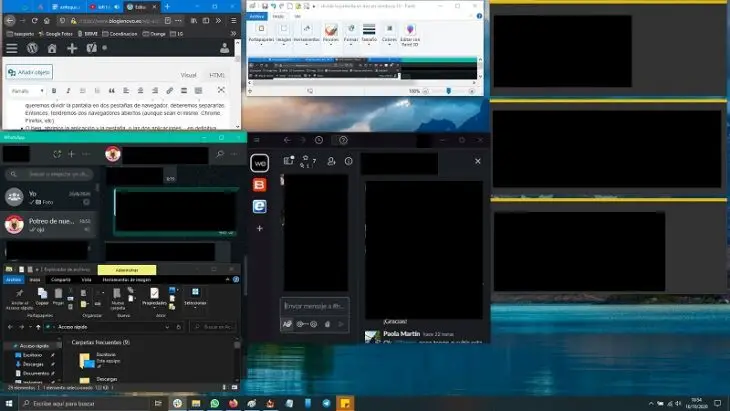
Klicken Sie auf die Symbolleiste und in den angezeigten Optionen auf ” Fenster parallel anzeigen “. Anschließend werden alle von Ihnen gestarteten Apps auf demselben Bildschirm angezeigt. Wir müssen nur die Größe nach Geschmack ändern.